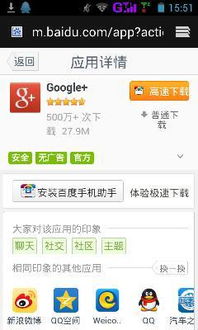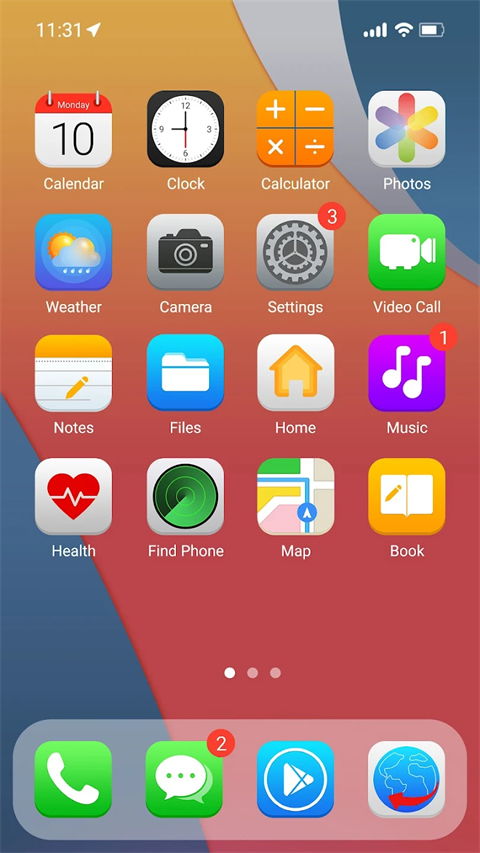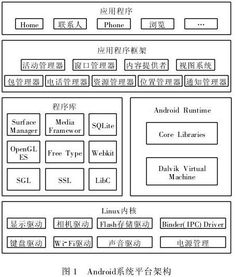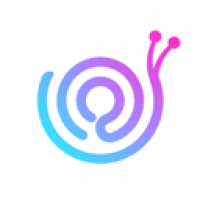如何玩转安卓子系统,玩转多模态应用体验
时间:2025-04-23 来源:网络 人气:
亲爱的Windows 11用户们,你是否曾梦想在电脑上直接运行安卓应用,就像在手机上一样轻松?现在,这个梦想成真啦!Windows 11的安卓子系统(Windows Subsystem for Android,简称WSA)让你轻松玩转安卓应用。今天,就让我带你一步步探索如何玩转这个神奇的功能吧!
一、揭开WSA的神秘面纱
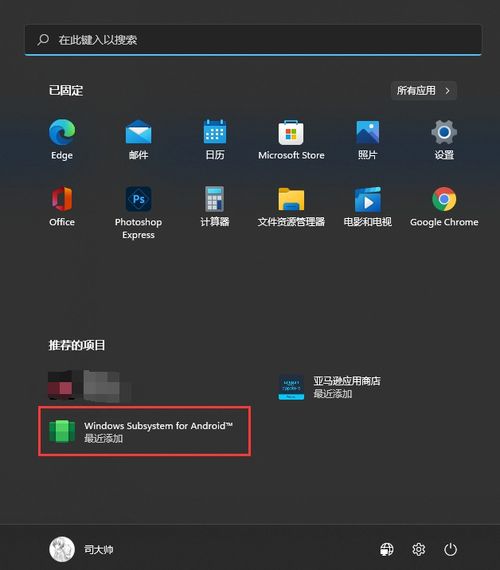
首先,让我们来了解一下什么是WSA。简单来说,WSA就像一个虚拟的安卓系统,它允许你在Windows 11上安装和运行安卓应用。这意味着,你可以在电脑上玩安卓游戏、使用安卓办公软件,甚至管理你的安卓手机。
二、安装前的准备
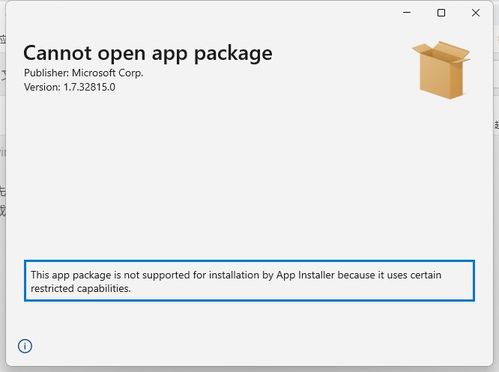
在开始安装WSA之前,你需要做一些准备工作:
1. 检查电脑配置:确保你的电脑CPU支持虚拟化功能,并在BIOS中开启它。
2. 确认Windows 11版本:你的Windows 11版本号需要在Build 22000.xxx及以上,也就是正式版以上。
3. 安装Windows支持功能:进入“设置”>“应用”>“可选功能”,找到并勾选“Hyper-V”和“虚拟机平台”,然后安装。
三、安装WSA
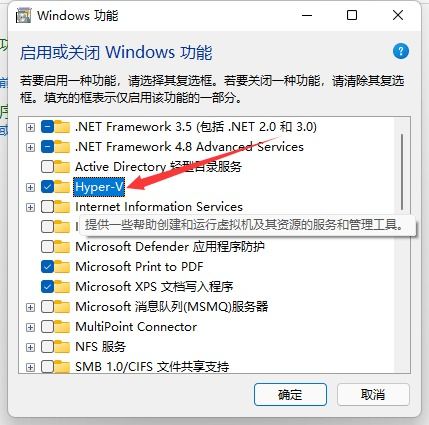
1. 修改地区:进入“设置”>“时间和语言”>“语言和区域”,将“国家或地区”改为美国。这样你就可以在微软应用商店中找到WSA了。
2. 下载WSA:打开微软应用商店,搜索“Windows Subsystem for Android”,然后下载并安装。
3. 安装完成:安装完成后,你会在开始菜单中找到WSA的图标。
四、玩转安卓应用
1. 打开WSA:双击开始菜单中的WSA图标,启动安卓子系统。
2. 安装应用:在WSA中,你可以像在安卓手机上一样安装应用。你可以从微软应用商店下载,或者将APK文件拖放到WSA中安装。
3. 使用应用:现在,你就可以在电脑上使用安卓应用了。无论是玩游戏、办公还是娱乐,WSA都能满足你的需求。
五、高级技巧
1. 开启开发人员模式:在WSA中,你可以开启开发人员模式,以便进行更高级的操作,如安装APK文件。
2. 使用ADB调试:通过ADB调试,你可以将安卓应用直接安装到WSA中。只需下载ADB调试工具,并将其配置到系统环境变量中即可。
六、
通过WSA,你可以在Windows 11上轻松玩转安卓应用。无论是办公、娱乐还是游戏,WSA都能让你享受到安卓应用带来的便利。快来试试这个神奇的功能吧,让你的电脑焕发新的活力!
相关推荐
教程资讯
教程资讯排行